
NCH Express Accounts Plus 9中文破解版
- 软件大小:3 MB
- 更新日期:2022-04-14
- 软件语言:简体中文
- 软件类别:国产软件
- 软件授权:免费软件
- 软件官网:未知
- 适用平台:Windows10, Windows7, WinVista, WinXP
- 软件厂商:
软件介绍 人气软件 相关文章 网友评论 下载地址
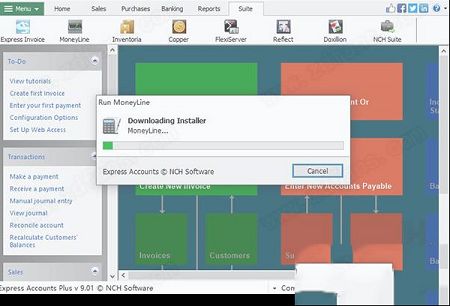
安装破解教程
1.在本站下载好数据包后进行解压得到安装程序“”,鼠标双击运行进入安装向导,选择第一项“I accept the terms of the license ”(我接受许可协议的条款),再点击“next”进入下一步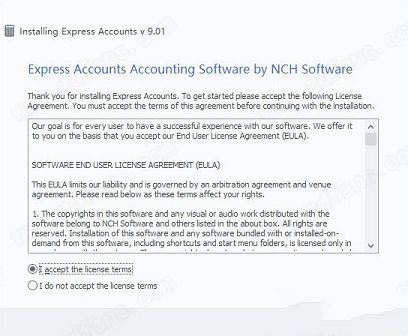
2.软件安装需要一些时间请耐心等待即可
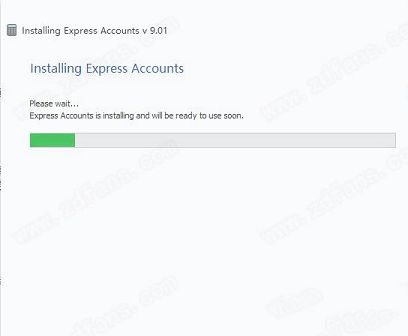
3.当安装完成后点击“finish”即可退出安装向导
4.运行软件点击menu-register
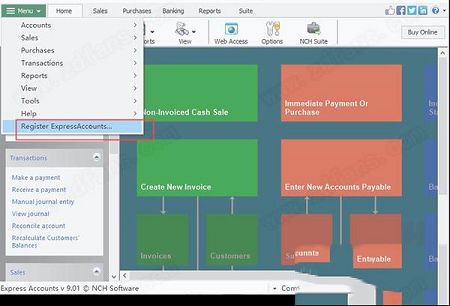
5.回到刚才下载的数据包中运行注册机“Keygen.exe”,下拉选择Express Accounts Accounting Software,
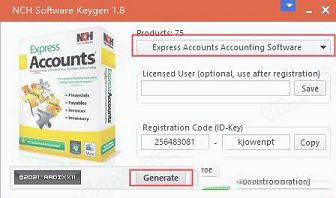
6.点击copy复制注册信息到软件的激活窗口点击register进行激活软件
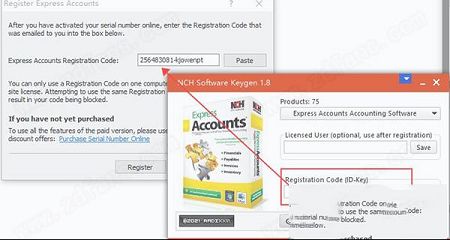
7.最后即可开始免费使用,破解完成
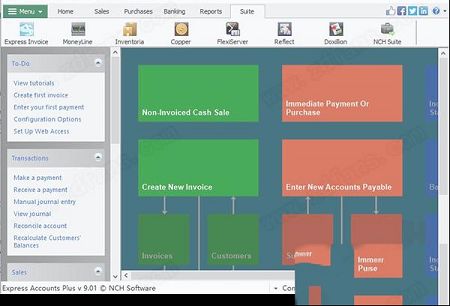
功能介绍
1、销售和应收账款跟踪销售和应收账款
自动记录重复订单和发票
应收账款和报告随着发票的支付而更新
生成专业报价,销售订单和发票
2、财务分析与报告
随时轻松生成20多个基本财务报告
损益表(损益表)显示您的业务表现
资产负债表显示您的当前资产和负债
按客户,销售人员或物料分析销售
财务报告可帮助您快速准备纳税申
3、应付账款
管理应付账款和支付账单
跟踪付款和购买交易
生成采购订单
创建并打印支票
4、其他会计功能
组织内具有Web访问权限的多个用户可以安全地登录并在您的网络或在线上使用该程序
通过Web界面(例如iPhone,Android)对程序进行安全的移动访问
与Inventoria集成以维护您业务各个方面的库存数据
一次安装即可运行多个企业,包括使用不同币种运营的企业
自动集成备份
软件特色
1、快速生成专业报告2、快速生成专业报价,销售订单和发票
3、自动记录常规定期订单/发票(例如月度发票)
4、按客户,销售人员或项目分析销售
5、能够打印报告或通过电子邮件(pdf)或传真发送报告
6、无需学习复杂的会计软件
7、帐户数量仅受您的硬盘驱动器大小限制,在现代计算机上,该大小为100,000s
8、为您的会计师生成综合报告
9、核对账户交易与银行账户对账单
10、适用于基于产品和服务的业务
11、一次安装即可运行多个(无限)业务
12、在不到一分钟的时间内安装并准备好进行打印
13、设计成非常易于日常操作
使用帮助
一、选单1、帐户-“帐户”菜单包含用于处理快速帐户的常用操作,例如Web访问,备份和还原数据,截止日期,在多个业务帐户之间切换,从ExpressInvoice导入数据,导入事务和退出快速帐户。
2、销售-从“销售”菜单中,您可以创建新的发票,应用客户付款并查看发票列表以及创建报价,销售订单和贷方通知单。
3、购买-购买菜单包含与购买和付款有关的所有操作。它包括用于创建采购订单,查看采购订单,输入应付账款,查看应付账款以及输入应付账款付款的链接。
4、交易-交易菜单使用户可以快速访问交易屏幕,包括进行付款和接收付款,进行手工日记帐分录,对账以及重新计算客户余额。
5、报告-从“报告”菜单中,用户可以选择他们要查看的报告。
6、查看-从“查看”菜单中,用户可以查看客户,供应商,发票,会计科目表等的列表。
7、工具-如果资源管理器栏中不存在定期发票,订单和对帐单,则可以从“工具”菜单运行。这也是可以访问“选项”对话框的地方,也可以在此处注册“快速帐户”的地方。
8、帮助-“帮助”菜单包含指向“快速帐户”帮助文档的链接,“快速帐户”网页,技术支持,相关程序的链接,以及其他可能有用的链接。
二、工具列
工具栏将根据选择的选项卡进行更新。每个选项卡在工具栏上都包含以下图标:
1、日志-单击工具栏中的“日志”图标以打开日志,其中显示您已创建的所有日志条目的列表。报告-单击工具栏中的“报告”图标以选择要查看的报告。
2、查看-单击工具栏中的查看图标,以查看客户,供应商,发票,会计科目表等的列表。
3、Web访问-“Web访问”图标可打开“快速帐户”的Web界面。在Web访问可以从配置选项〜Web访问选项卡。
4、选项-在“选项”窗口中,可以配置和定制许多程序设置,包括业务信息,会计,区域设置,营业税,付款,库存设置,页面布局,页面样式,发票,报价,销售订单,采购订单,信用注意,装箱单,收据,支票,对帐单,Web访问和其他选项。
5、在线购买-单击“在线购买”图标,转到进入一个页面,您可以在其中购买或升级帐户。
6、套件-您可以在套件中查看和下载所有NCH软件产品。
7、帮助-单击“帮助”按钮以打开“快速帐户”文档。
三、浏览器栏
浏览器栏位于NCH Express Accounts Plus 9的左侧栏中。它包含指向您可能使用的最常见任务的链接,并且包含与所选选项卡视图相关的链接。单击每个部分的标题将展开或折叠该部分中的链接,从而使该部分可根据您的需要进行自定义。
待办事项-在资源管理器栏的“待办事项”部分中找到的链接会有所不同,具体取决于您使用了“快速帐户”的次数,是否计划运行定期付款或发票,或者“快速帐户”认为是时候了备份您的数据。
四、流程图
帐户主屏幕或控制面板中的流程图为您提供了另一种快速访问帐户中最常用功能的方法。每个组以及框之间的箭头可帮助您针对业务的不同方面通过通用的会计惯例进行指导。显示的框将与选择的选项卡视图相关,以提供对正在执行的任务功能的快速访问。
五、制表符
1、每个选项卡均包含指向该选项卡列出的相关会计功能的链接。每次选择新选项卡时,工具栏,资源管理器栏和控制面板都会更新。
2、帐户标签:“帐户”选项卡将打开一个菜单,该菜单包含用于处理帐户的常见操作的链接,例如Web Access,备份和还原数据,在多个业务帐户之间切换以及退出帐户。
3、主页标签“主页”选项卡包含指向您将在“快速帐户”中使用的最常用功能的链接。例如,查看显示在左侧栏中的资源管理器栏。对于“主页”选项卡,资源管理器栏包含指向以下内容的链接:
4、交易-付款,收到付款,查看日志,调节帐户。
5、销售-创建发票或应用客户的付款。
6、采购-创建采购订单,创建新的应付帐款并支付账单。
7、银行-核对帐户。
8、报告-查看损益表和资产负债表报告。单击“报告”选项卡可以找到更多报告。
9、配置-设置或编辑会计科目表,并通过选项链接配置其他程序设置。
10、在浏览器栏的正下方,可以快速浏览您的帐户余额,业务的收入和利润。
六、销售标签
“销售”选项卡包含指向“快速帐户”中与销售相关的功能的链接。对于“销售”选项卡,资源管理器栏包含指向以下内容的链接:
1、简单销售-快速记录您已收到付款且没有发票的销售。
2、报价-创建新的报价,销售订单或将报价转换为销售订单。
3、发票-创建新发票,应用客户付款或查看发票列表。
4、发票项目-查看和管理库存中所有项目的列表。
5、客户-将新客户添加到系统中,或查看和管理所有客户的列表。
6、销售报告-查看与销售相关的报告。有关可用报告的完整列表,请单击“报告”选项卡。
7、在浏览器栏的正下方,可以快速浏览上个月的业务销售活动以及应收帐款余额。
七、购买标签
“购买”选项卡包含指向“快速帐户”中与购买相关的功能的链接。对于“购买”选项卡,资源管理器栏包含指向以下内容的链接:
1、输入支付-支付账单的账户先前已输入应付票据,或其他款项。
2、应付帐款-输入即将到来的帐单作为新的应付帐款,并查看和管理所有应付帐款的列表。
3、订单-创建一个新的采购订单,以后可以将其转换为应付帐款。
4、供应商-添加新供应商,或查看和管理所有供应商的列表。
5、购买报告-查看与购买相关的报告。要查看所有报告的列表,请单击“报告”选项卡。
6、在此选项卡的资源管理器栏的正下方,可以快速浏览该月和最后一个月的费用活动,以及应付帐款中的任何余额。
八、银行标签
银行选项卡包含指向快速帐户中与银行相关功能的链接。要快速对帐帐户,请单击“对帐银行帐户”标题下的链接之一。单击银行帐户1的链接将打开“对帐帐户”对话框,该对话框设置为对帐支票帐户,而银行帐户2的链接将被设置为对帐储蓄帐户,但是一旦对话框打开(如果需要)。
在此选项卡的浏览器栏的正下方,可以快速浏览您公司的银行帐户。
九、报告标签
“报告”选项卡显示“快速帐户”中所有可用报告的列表。资源管理器栏下方的区域将快速浏览您的企业的净资产以及本月和上月的利润。
下载地址
-
NCH Express Accounts Plus 9中文破解版
普通下载地址
资源服务器故障请点击上面网盘下载
其他版本下载
- 查看详情连年有余记账助手 V3.1.2.1000 官方版7.41M 简体中文24-05-13
- 查看详情E8仓库管理系统 V10.19 最新版23.73M 简体中文24-05-06
- 查看详情E8进销存财务管理软件专业版 V10.19 官方最新版32.57M 简体中文24-05-06
- 查看详情E8进销存财务客户管理软件 V10.19 官方增强版33.12M 简体中文24-04-22
- 查看详情E8客户管理软件 V10.19 官方最新版24.47M 简体中文24-04-22
- 查看详情E8财务管理软件专业版 V8.19 官方版27.34M 简体中文24-04-22
- 查看详情E8进销存财务软件标准版 V10.19 官方最新版30.94M 简体中文24-04-22
- 查看详情E8财务管理软件 V8.19 官方免费版25.72M 简体中文24-04-15
人气软件

增值税发票税控开票软件金税盘版 2023 V3.0 官方最新版134.27M
/简体中文
凌鹏固定资产管理系统v12.0.1破解版66.5 MB
/简体中文
增值税发票开票软件ukey版 2022 V1.0.19.0 官方最新版107.22 MB
/简体中文
A9财务管理软件v10.1.0.1破解版42.6 MB
/简体中文
增值税发票开票软件金税盘版 V3.1.20230331 官方最新版178.19M
/简体中文
自然人税收管理系统v3.1.10870.48 MB
/简体中文
星宇财务记账软件最新正式版v4.2851.2 MB
/简体中文
万能仓库管理软件v8.2.1.0破解版3.93 MB
/简体中文
航天信息开票软件2022最新版 V220507 官方免费版158.3M
/简体中文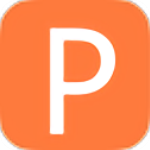
万商联店铺收银系统v2021破解版15.1 MB
/简体中文
相关文章
-
无相关信息
网友评论共0条












 PassFab for Excel(Excel密码破解)v8.4.0.6中文破解版(附破解补丁和教程)
PassFab for Excel(Excel密码破解)v8.4.0.6中文破解版(附破解补丁和教程) 小猫钓鱼中文补丁 V1.0 PC免费版
小猫钓鱼中文补丁 V1.0 PC免费版 熊猫杀毒软件(Panda Cloud Antivirus)v18.07.04中文免费版
熊猫杀毒软件(Panda Cloud Antivirus)v18.07.04中文免费版 唧唧Downv1.229.1最新版
唧唧Downv1.229.1最新版 天若OCR文字识别v4.46免安装便携版
天若OCR文字识别v4.46免安装便携版 TimeQuv(定时开关器)v5.6.5.9绿色免费版
TimeQuv(定时开关器)v5.6.5.9绿色免费版 Rainmeter(雨滴桌面秀)中文版v4.3.3298
Rainmeter(雨滴桌面秀)中文版v4.3.3298 联想电源管理软件(Lenovo Energy Management)v6.0.2.0 官方版
联想电源管理软件(Lenovo Energy Management)v6.0.2.0 官方版 DAEMON Tools Lite(虚拟光驱)v10.5.1.230破解版
DAEMON Tools Lite(虚拟光驱)v10.5.1.230破解版




